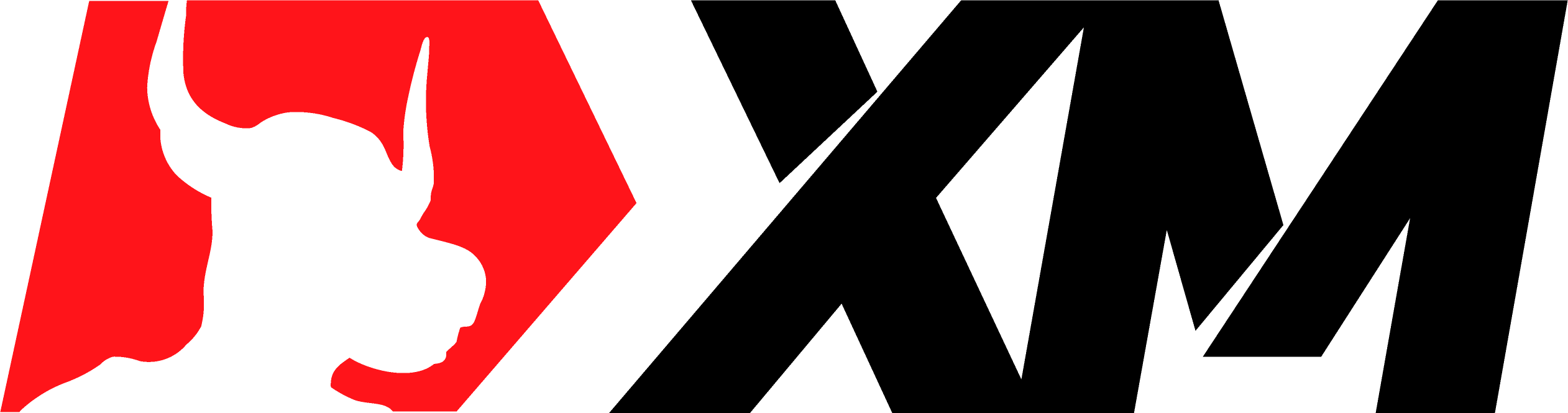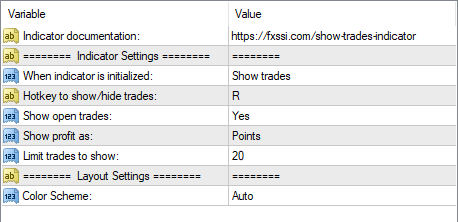ShowTrades
ShowTrades 屏幕截图 (8)
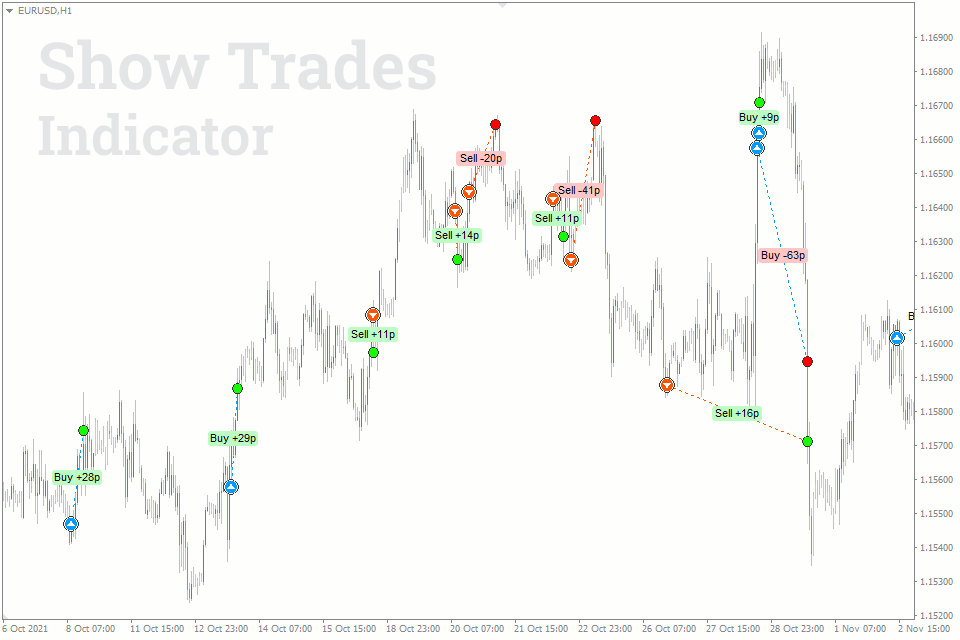
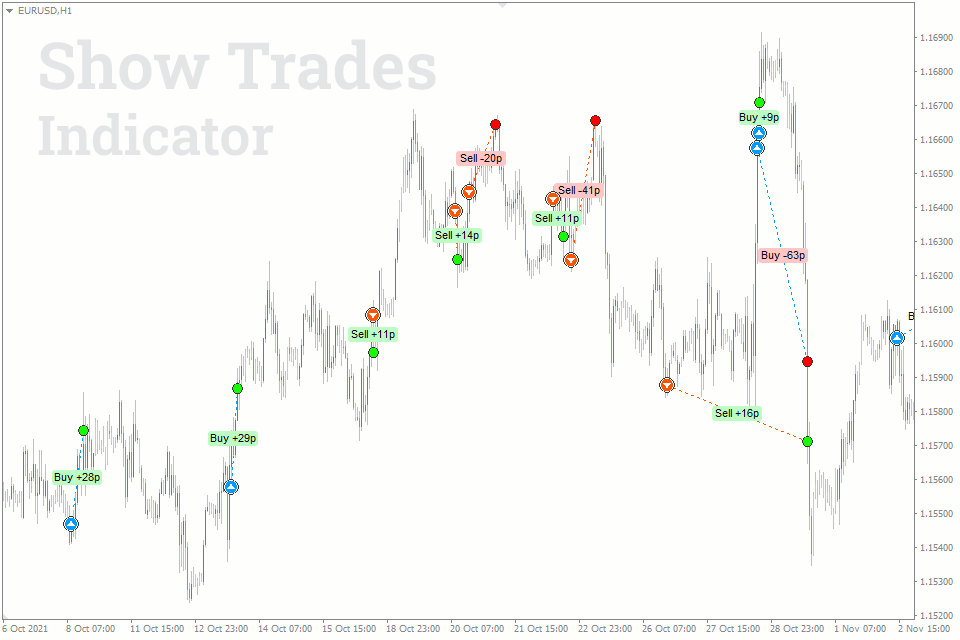
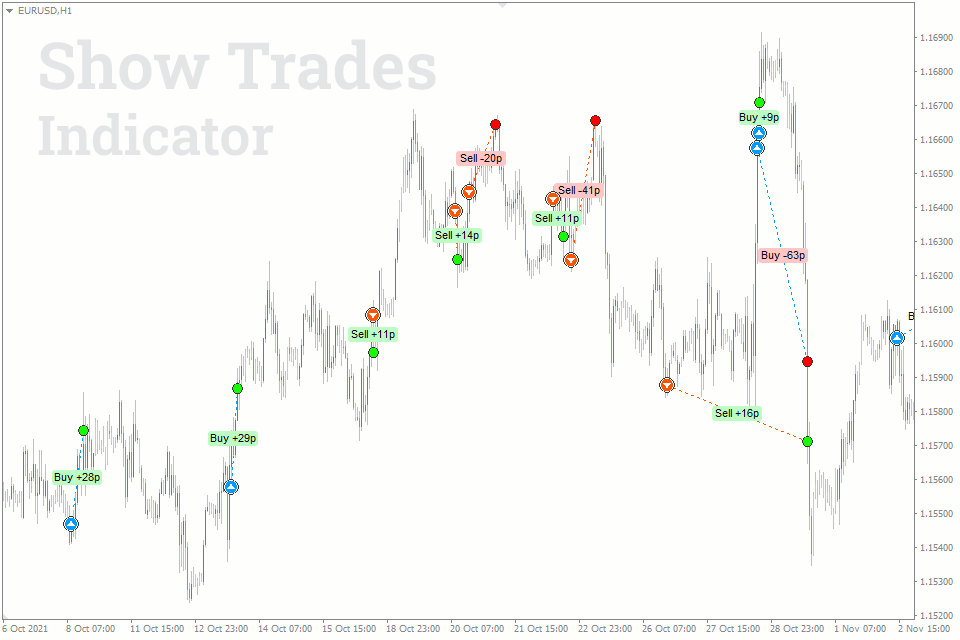
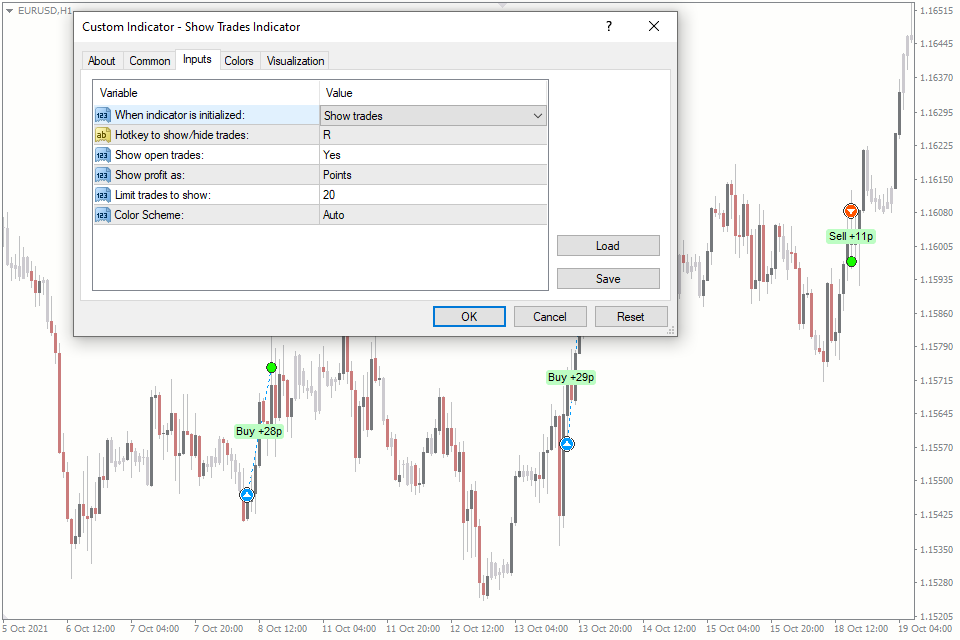

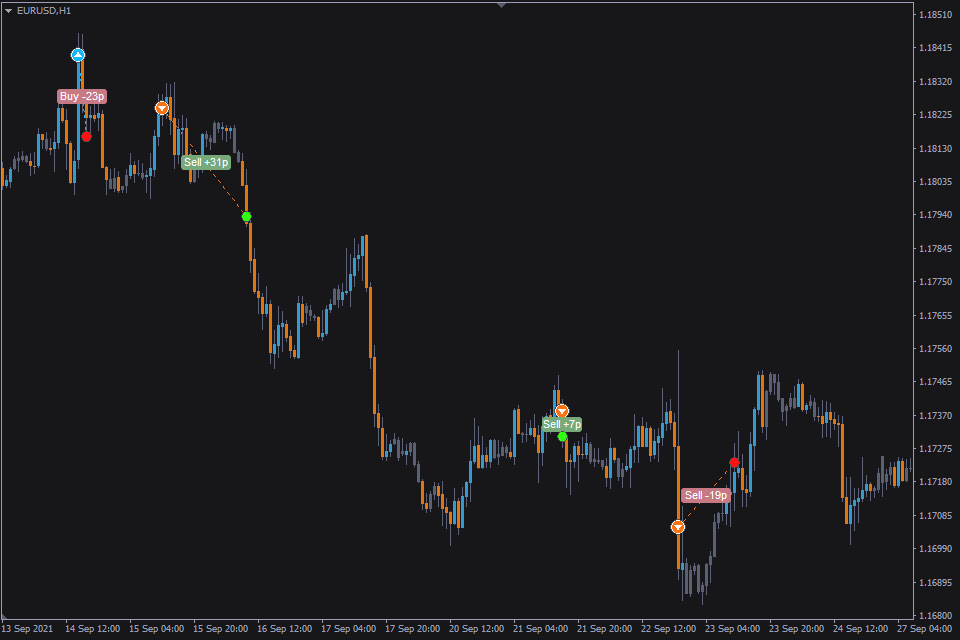




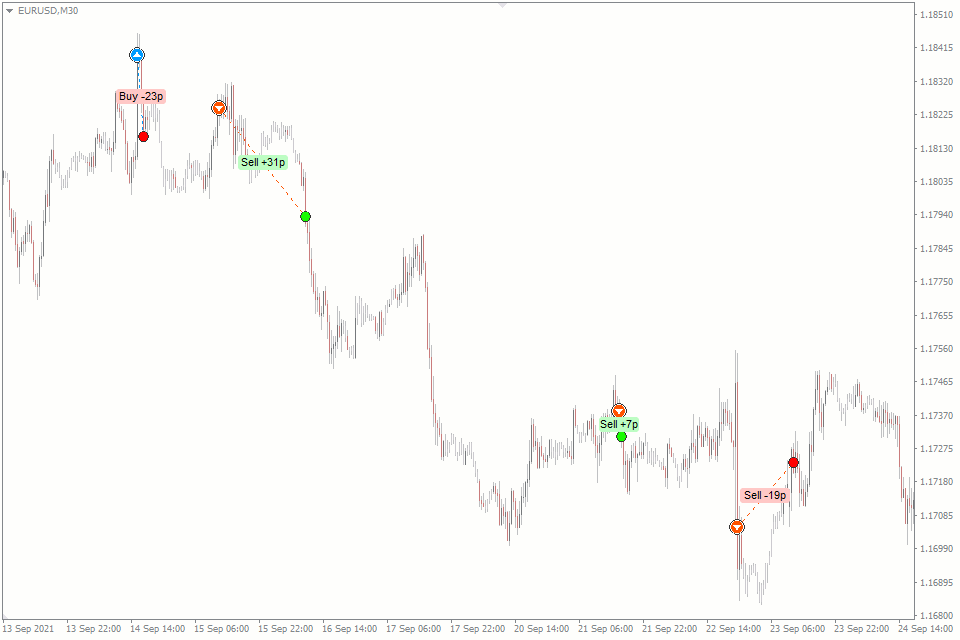
ShowTrades - 總覽
MT4 和 MT5 的交易显示指标 是一个工具,它在图表上直观地显示您的交易历史,实时更新历史和当前交易。
该指标改进了 MT4 中从“账户历史”标签拖动交易到图表的功能。它使得在图表上显示交易历史信息更加简洁、易用。
如何读取此指标
此指标可以让您轻松查看哪些交易获利,哪些没有,并且可以随时关注正在进行的交易。
买入交易:
- 由蓝色上升箭头表示。
- 末端的绿色圆圈表示获利交易。
- 红色圆圈表示亏损交易。
- 大圆圈表示已关闭的交易。
- 小圆圈表示当前的活跃交易。
卖出交易:
- 由橙色下降箭头表示。
- 末端的绿色圆圈表示获利交易。
- 红色圆圈表示亏损交易。
- 大圆圈表示已关闭的交易。
- 小圆圈表示当前的活跃交易。
对于所有交易,您还会看到连接交易开仓和平仓的虚线。
快捷键功能
通过设置中的特殊键,您可以快速显示或隐藏您的交易历史。这在您分析图表时非常方便,避免看到过去的交易。
- 默认快捷键:R。
使用此键,您可以保持图表清晰,而无需频繁添加或删除指标。
作为交易者使用此指标
作为一名交易者,此指标可以充当您的交易日志,直观地映射到图表上。它允许您:
- 回顾过去的交易信息,了解您的交易模式。
- 根据历史表现做出明智的决定。
- 快速评估当前未平仓交易的状态。
通过快捷键隐藏这些信息的功能还意味着您可以保持图表清晰,以便进行分析或演示。
指标设置:自定义与控制
每个设置都允许您自定义该指标在 MT4 或 MT5 平台上的表现和显示信息。以下是这些设置的简要说明:
When indicator is initialized:您有两个选择。“显示交易”将在您启动终端时显示交易历史。“等待快捷键”意味着交易历史将保持隐藏状态,直到您按下快捷键。
Hotkey to show/hide trades:默认键是 ‘R',但您可以将其更改为您喜欢的任何键。
Show open trades (Yes/No):此选项让您决定是否显示仍在进行中的交易。您可以打开或关闭此选项。
Show profit as (Points/Currency):选择您希望看到利润的方式——以点数 (Points) 或存款货币 (Currency) 计价。
Limit trades to show:设置您希望在图表上同时显示的历史交易数量。
Color scheme (Auto/Light/Dark):为指标选择一个适合您的图表或个人喜好的颜色主题——自动、亮色或深色。
结论:外汇交易者必备工具
交易显示指标不仅仅是一个附加工具;它是一个战略工具,可以增强您在 MT4 和 MT5 平台上的交易体验。通过提供清晰的交易历史视觉表示、可自定义的设置和直观的设计,它使交易者能够做出明智的决策并优化其策略。接受这一工具,并提升您的交易能力。
如何将技术指标ShowTrades添加到MT4/MT5
按下列步骤在MT4软件中安装技术指标:
- 点击本页上方的链接,下载技术指标ShowTrades 的.zip压缩包;
- 将压缩包解压到MT4客户端安装位置的 MQL4/5/indicators 目录下;
- 重新打开 MT4/5 客户端;
- 在 MT4/5 的导航器内双击技术指标的名称;
- 勾选"Allow DLL imports(允许导入动态链接库)" 前的方框,点击 "OK";
- 技术指标此时会自动显示在行情图中;
- 按照使用习惯修改技术指标的设置。使用快捷键 CTRL+I,从列表中选择技术指标,然后点击 "Inputs(输入参数)" 标签。
如果在安装技术指标时有任何疑问,请参考这份详细指引。